
Získajte titulky hovoreného audia v reálnom čase na Macu
Živé titulky poskytujú prepis hovoreného slova v reálnom čase, vďaka čomu budete môcť jednoducho sledovať audio v akejkoľvek apke ako napríklad FaceTime alebo Podcasty, ako aj počas živých konverzácií okolo vás. Audio sa spracováva na vašom zariadení.
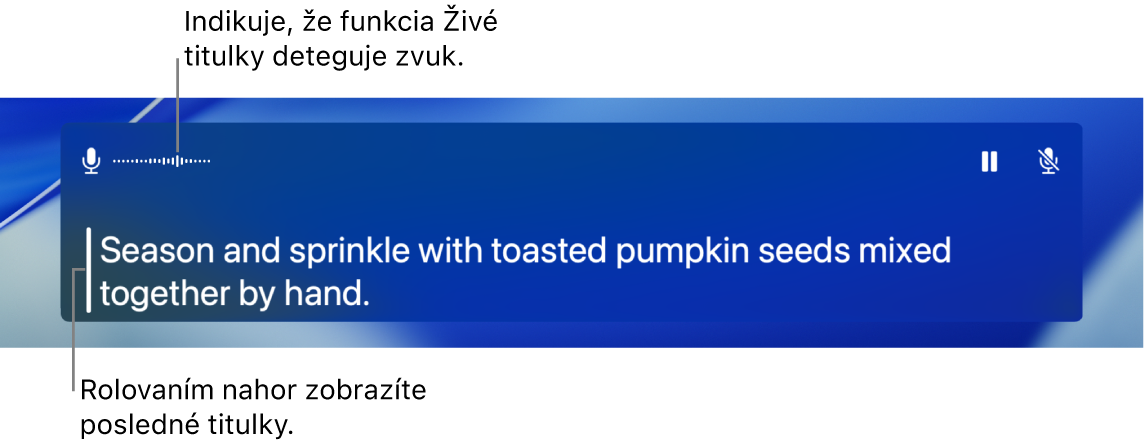
Poznámka: Živé titulky sú k dispozícii len na Macoch s Apple čipom a nie sú dostupné vo všetkých jazykoch, krajinách alebo regiónoch. Ďalšie informácie nájdete v časti Dostupnosť funkcií v macOS. Presnosť funkcie Živé titulky sa môže líšiť, a preto by ste sa na ňu nemali spoliehať v rizikových alebo kritických situáciách.
Zapnutie alebo vypnutie Živých titulkov
Na Macu vyberte menu Apple

 a potom kliknite na Živé titulky. (Možno bude potrebné posunúť sa rolovaním nadol.)
a potom kliknite na Živé titulky. (Možno bude potrebné posunúť sa rolovaním nadol.)Zapnutie alebo vypnutie Živých titulkov.
Na obrazovke sa zobrazí okno Živé titulky, ale automaticky sa skryje, ak sa nezistí žiadne audio. Ak chcete, aby bolo okno Živé titulky vždy zobrazené na obrazovke, kliknite na
 v lište a vyberte možnosť Držať na obrazovke.
v lište a vyberte možnosť Držať na obrazovke.Poznámka: Pri pravom zapnutí živých titulkov sa na váš Mac stiahnu jazykové dáta. Musíte byť pripojení na internet.
Podľa predvoleného nastavenia funkcia Živé titulky prepisuje audio zo všetkých apiek. Ak chcete používať Živé titulky iba v apke FaceTime, pozrite si tému Zapnutie funkcie Živé titulky vo FaceTime.
Používanie Živých titulkov
Keď zapnete Živé titulky na Macu, audio sa prepisuje v reálnom čase v okne Živé titulky.
Titulkovanie môžete kedykoľvek pozastaviť bez vypnutia Živých titulkov. Vykonajte jednu z nasledujúcich akcií:
Kliknite na
 v okne Živé titulky. Kliknutím na
v okne Živé titulky. Kliknutím na  reštartujte titulkovanie.
reštartujte titulkovanie.Kliknite na
 v lište a potom vyberte Zastaviť živé titulky. Výberom Spustiť živé titulky budete pokračovať v titulkovaní.
v lište a potom vyberte Zastaviť živé titulky. Výberom Spustiť živé titulky budete pokračovať v titulkovaní.
Ak používate funkciu VoiceOver s braillovským displejom, keď sú zapnuté Živé titulky, prístup k oknu Živé titulky máte aj z menu Systémové dialógové okná vo Výbere aplikácií. Pozrite si článok Používanie živých titulkov s braillovským displejom.
Hlasné rozprávanie obsahu, ktorý píšete
Počas konverzácie (osobnej alebo počas hovoru) môže Mac nahlas vyslovovať, čo píšete.
V Živých titulkoch na Macu kliknite na pole TTS, zadajte obsah, ktorý sa má vysloviť, a potom stlačte kláves Return.
Na označenie toho, že text sa číta nahlas, sa v ľavom hornom rohu okna Živé titulky zobrazí správa.
Poznámka: Ak sa textové pole TTS nezobrazuje, kliknite na
 v lište a potom vyberte TTS (Type To Speak).
v lište a potom vyberte TTS (Type To Speak).
Ak nemôžete rozprávať, alebo ste stratili schopnosť rozprávať, môžete tiež použiť funkciu Živá reč a spustiť hlasné čítanie písaného textu v jednom z desiatok systémových hlasov alebo pomocou osobného hlasu, ktorý si vytvoríte.
Zmena, ktoré audio bude zobrazovať titulky
Keď používate funkciu Živé titulky, môžete sa prepínať medzi titulkovaním audia, ktoré vychádza z vášho Macu, a titulkovaním zvuku, ktorý zachytáva mikrofón počítača (napríklad počas osobnej konverzácie).
Vykonajte jednu z nasledujúcich akcií:
Kliknutím na
 v pravom hornom rohu okna Živé titulky prepínajte medzi zvukovým výstupom Macu a zvukovým vstupom jeho mikrofónu.
v pravom hornom rohu okna Živé titulky prepínajte medzi zvukovým výstupom Macu a zvukovým vstupom jeho mikrofónu.Kliknite na
 v lište a potom vyberte Zvuk počítača alebo Mikrofón.
v lište a potom vyberte Zvuk počítača alebo Mikrofón.
Prispôsobenie vzhľadu titulkov
Na Macu vyberte menu Apple

 a potom kliknite na Živé titulky. (Možno bude potrebné posunúť sa rolovaním nadol.)
a potom kliknite na Živé titulky. (Možno bude potrebné posunúť sa rolovaním nadol.)Zmeňte niektorú z nasledujúcich možností:
Rodina písiem: Zmeňte písmo používané v titulkoch.
Veľkosť písma: Zväčšite alebo zmenšite veľkosť textu používaného v titulkoch.
Farba písma: Zmena farby písma používaného v titulkoch
Farba pozadia: Zmeňte farbu pozadia pre okno Živé titulky.
Veľkosť okna Živé titulky môžete zmeniť potiahnutím niektorého z jeho okrajov, a môžete aj zmeniť jeho pozíciu na obrazovke. Ak chcete obnoviť okno na jeho predvolenú veľkosť a pozíciu, kliknite na ![]() v lište a vyberte Obnoviť pôvodnú pozíciu.
v lište a vyberte Obnoviť pôvodnú pozíciu.
Môžete tiež nastaviť možnosť, aby sa okno Živé titulky zobrazovalo vždy, aj keď nie je zistené žiadne audio. Kliknite na ![]() v lište a potom vyberte Držať na obrazovke.
v lište a potom vyberte Držať na obrazovke.
Môžete použiť Skratky prístupnosti a rýchlo zapnúť alebo vypnúť funkciu Živé titulky.
Pre mnoho akcií živých titulkov môžete tiež používať klávesové skratky, napríklad pri ich vypnutí alebo zapnutí alebo pri zmene audio zdroja. Ak si chcete zobraziť a prispôsobiť dostupné skratky, vyberte menu Apple 
![]() (možno bude potrebné posunúť sa rolovaním nadol), kliknite na Klávesové skratky a potom kliknite na Prístupnosť. Pozrite si tému Používanie klávesových skratiek v systéme macOS.
(možno bude potrebné posunúť sa rolovaním nadol), kliknite na Klávesové skratky a potom kliknite na Prístupnosť. Pozrite si tému Používanie klávesových skratiek v systéme macOS.